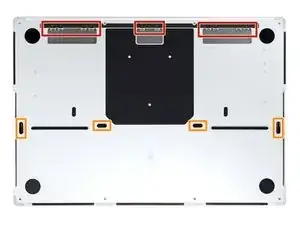Introduzione
Usa questa guida per scollegare la batteria del tuo MacBook Pro 16" 2021.
Questa è una guida usata solo come prerequisito! Questa guida fa parte di un'altra procedura e non è destinata a essere utilizzata da sola.
Strumenti
-
-
Utilizza un cacciavite Pentalobe P5 per rimuovere le otto viti che fissano il case inferiore:
-
Quattro viti da 9,1 mm
-
Quattro viti da 5 mm
-
-
-
Premi una ventosa vicino al bordo anteriore del case inferiore, tra i fori delle viti.
-
Tira verso l'alto la ventosa per creare un piccolo spazio sotto il case inferiore.
-
-
-
Inserisci un plettro nello spazio appena creato.
-
Fai scorrere il plettro attorno all'angolo più vicino e poi a metà del lato del MacBook Pro.
-
-
-
Ripeti il passaggio precedente sull'altro lato, utilizzando un plettro per rilasciare la seconda clip.
-
-
-
Tira con decisione per far scorrere il case inferiore verso il bordo anteriore del MacBook (lontano dall'area dei cardini) per separare l'ultima delle clip che fissano il case inferiore.
-
Tira prima un angolo, poi l'altro.
-
-
-
Rimuovi il case inferiore
-
Mettilo in posizione e allinea le clip scorrevoli vicino al cardine del display. Premi verso il basso e fai scorrere il coperchio verso la cerniera. Dovrebbe smettere di scorrere quando le clip si agganciano.
-
Quando le clip scorrevoli sono completamente agganciate e il case inferiore appare correttamente allineato, premi con decisione sul case inferiore per agganciare le quattro clip nascoste sottostanti. Dovresti sentirle e sentire uno scatto.
-
-
-
Stacca l'eventuale nastro adesivo che copre il connettore del cavo dati della scheda batteria sulla scheda logica.
-
-
-
Usa uno spudger per sollevare delicatamente l'aletta di bloccaggio sul connettore ZIF per il cavo dati della scheda della batteria.
-
-
-
Scollega il cavo dati della scheda batteria facendolo scorrere fuori dal suo alloggio sulla scheda logica.
-
-
-
Utilizza un cacciavite Torx T3 per rimuovere le due viti lunghe 2,1 mm che fissano l'attacco del cavo del trackpad alla scheda logica.
-
-
-
Usa l'estremità piatta di uno spudger per sollevare e scollegare il connettore a pressione del cavo del trackpad dalla scheda logica.
-
-
-
Solleva l'eventuale nastro che copre il connettore del cavo dati della scheda batteria sotto la grande vite piatta.
-
-
-
Usa uno spudger per sollevare delicatamente l'aletta di bloccaggio sul connettore ZIF per il cavo dati della scheda della batteria.
-
-
-
Scollega il cavo dati della scheda batteria facendolo scorrere fuori dal suo attacco sulla scheda batteria.
-
-
-
Fai scorrere le pinzette a punta smussata sotto le aree con adesivo per separare il cavo dal dispositivo.
-
Rimuovi il cavo dati della scheda batteria.
-
-
-
Utilizza un cacciavite Torx T5 per rimuovere la vite piatta da 3,9 mm che fissa il connettore di alimentazione della batteria.
-
-
-
Usa uno spudger per sollevare il connettore dell'alimentazione della batteria, scollegando la batteria.
-
Per rimontare il dispositivo, segui queste istruzioni in ordine inverso.